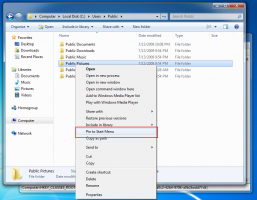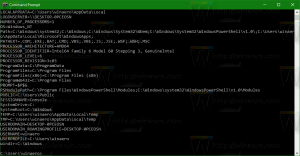วิธีเปิดใช้งาน Spatial Sound ใน Windows 10
Windows 10 Creators Update มาพร้อมกับคุณสมบัติใหม่ Spatial Sound หากคุณกำลังฟังเสียงผ่านหูฟังของคุณ เมื่อเปิดใช้งาน เสียงจะรู้สึกเหมือนกำลังเล่นอยู่รอบตัวคุณ แทนที่จะเล่นผ่านหูฟัง พูดง่ายๆ ก็คือ มันคือเอฟเฟกต์เสียง 3 มิติหรือเสียงเซอร์ราวด์ มันถูกปิดใช้งานโดยค่าเริ่มต้น นี่คือวิธีการเปิดใช้งาน
โฆษณา
Windows 10 ทำให้เสียงรอบทิศทางเป็นไปได้โดยใช้ไดรเวอร์พิเศษ แอปพิเศษ และหูฟัง (หรืออุปกรณ์เสียงอื่นๆ) ที่กำหนดค่าไว้เพื่อสร้างเสียงรอบทิศทาง อันที่จริง เทคโนโลยีนี้มีจุดมุ่งหมายเพื่อปรับปรุงคุณภาพเสียงของหูฟังของคุณเป็นอันดับแรก
วิธีเปิดใช้งาน Spatial Sound ใน Windows 10ให้คลิกขวาที่ไอคอนเสียงในพื้นที่แจ้งเตือน (ถาดระบบ)

เลือก "อุปกรณ์เล่นภาพ" จากเมนูบริบท
เลือกอุปกรณ์เล่นในรายการและคลิกปุ่มคุณสมบัติ
ไปที่แท็บ Spatial sound แล้วเลือกรูปแบบเสียงรอบทิศทาง ซึ่งรวมถึง Windows Sonic สำหรับหูฟัง และ Dolby Atmos สำหรับหูฟัง

Dolby Atmos เป็นเทคโนโลยีเสียงเซอร์ราวด์ที่ประกาศโดย Dolby ในปี 2555 อนุญาตให้มีแทร็กเสียงสูงสุด 128 แทร็กพร้อมกับข้อมูลเมตาของคำอธิบายเสียงเชิงพื้นที่ที่เกี่ยวข้องเพื่อสร้างสภาพแวดล้อมเสียงที่แสดงแบบไดนามิก ในระหว่างการเล่น ระบบเสียงแต่ละระบบจะแสดงวัตถุเสียงในแบบเรียลไทม์ โดยที่แต่ละเสียงจะมาจากจุดที่กำหนดโดยสัมพันธ์กับลำโพงที่อยู่ในโรงละครเป้าหมาย
ในทางตรงกันข้าม เทคโนโลยีมัลติแชนเนลแบบดั้งเดิมจะเบิร์นแทร็กเสียงต้นฉบับทั้งหมดเป็นจำนวนแชนเนลที่แน่นอนในระหว่างขั้นตอนหลังการผลิต สิ่งนี้ทำให้มิกเซอร์ที่บันทึกซ้ำต้องตั้งสมมติฐานเกี่ยวกับสภาพแวดล้อมการเล่นที่อาจใช้ไม่ได้กับโรงละครแห่งใดแห่งหนึ่งโดยเฉพาะ การเพิ่มออบเจกต์เสียงช่วยให้มิกเซอร์มีความคิดสร้างสรรค์มากขึ้น นำเสียงออกจากหน้าจอได้มากขึ้น และมั่นใจในผลลัพธ์
Dolby Atmos ต้องใช้แอพพิเศษจาก Windows Store หากคุณเลือกตัวเลือกนี้ ระบบจะติดตั้งซอฟต์แวร์ Dolby Access ที่ใช้แพลตฟอร์ม Windows สากล นอกจากหูฟังแล้ว แอปพลิเคชั่นนี้ยังรองรับการเพิ่มประสิทธิภาพเสียงสำหรับอุปกรณ์โฮมเธียเตอร์ของคุณอีกด้วย อย่างไรก็ตาม ควรมีการสนับสนุนฮาร์ดแวร์ของเทคโนโลยี Dolby นี้โดยเฉพาะ นี่คือลักษณะ:




เมื่อเชื่อมต่อโฮมเธียเตอร์ของคุณแล้ว (เช่น ด้วยสาย HDMI) คุณจะสามารถเลือกเป็น "รูปแบบ" ในหน้าต่างการกำหนดค่าของแอป Dolby Access มันไม่ได้ให้ตัวเลือกมากมาย เพียงเลือกโปรไฟล์แล้วแอปจะกำหนดค่าฮาร์ดแวร์ของคุณโดยอัตโนมัติ
อีกทางเลือกหนึ่งคือ Windows Sonic ซึ่งเป็นแพลตฟอร์มเสียงของ Microsoft สำหรับเสียงเซอร์ราวด์ ประกอบด้วยเสียงเชิงพื้นที่ในตัวบน Xbox และ Windows โดยรองรับสัญญาณเสียงรอบทิศทางและระดับความสูง (ด้านบนหรือด้านล่างของผู้ฟัง) ผู้ใช้เลือกรูปแบบเอาต์พุตจริง และสามารถแยกจากการใช้งาน Windows Sonic ได้ เสียงจะถูกนำเสนอต่อลำโพง หูฟัง และเครื่องรับโฮมเธียเตอร์โดยไม่จำเป็นต้องเปลี่ยนแปลงโค้ดหรือเนื้อหาใดๆ